| パソコン | PC/AT互換機 |
|---|---|
| OS | 日本語版 Windows 2000 Professional SP4 / XP HOME Edition SP3 / XP Professional SP3 / 7 / Vista SP1(64bit版OS・Windows 8には対応していません) |
| CPU | Intel Pentium Ⅲ 700MHz以上または互換のプロセッサー |
| メモリー | 128MB以上または先述のOSが正常に操作するRAM |
| ハードディスク | 130MB以上の空き容量 |
| ディスプレイ | 256色SVGA以上の解像度 |
| Webブラウザー | ブラウザーの制限はありません |
インストール時には管理サーバーとの通信が行われる為、インターネットへの接続が必要となります。インストールするパソコンのインターネット接続を確認してから作業を開始してください。
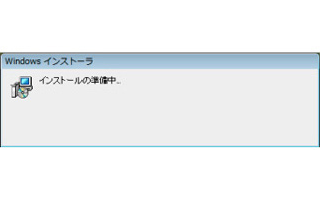
01. インストール用のファイルを実行します。Windowsインストーラの画面が起動します。

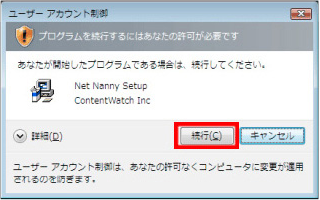
02. Vistaの場合は上のウインドウが開きますので、「続行」をクリックします。

03. Net Nannyの動作に必要なファイルがインストールされます。

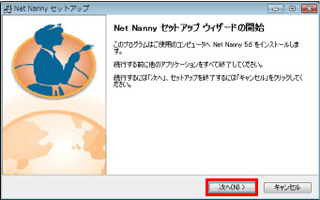
04. インストール画面が表示されます。「次へ」をクリックします。
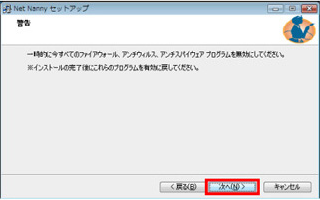
05. インストール時の注意事項が表示されます。ファイアウォール、アンチウイルス、アンチスパイウェアプログラムを無効にしてください。「次へ」をクリックします。

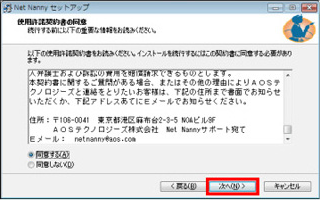
06. 使用許諾の同意画面が表示されます。同意するを選択し、「次へ」をクリックします。
※インストール時にファイアウォール、アンチウイルス、アンチスパイウェアプログラムが動作していると、Net Nannyのインストールが正常に行われません。必ず、停止、あるいは無効にしてからインストールを開始してください。
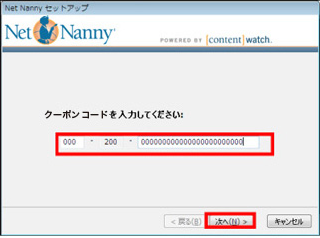
07. クーポンコードを入力して「次へ」をクリックします。
※クーポンコードは「112-200-」で始まり、その後24桁の英数字です。

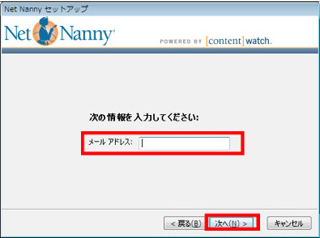
08. お客様の管理者メールアドレスを入力して「次へ」をクリックします。
※管理者メールアドレスはお客様のメールアドレスを入力します。
※メールアドレスが不明な場合はク-ポンコードをご確認いただき、「112-200-」に続く24桁の英数字を使った仮メールアドレスで登録を進めてください。例)クーポンコードが112-200-ABCDEFGHIJKLMNOPQRSTUVWXの場合、ABCDEFGHIJKLMNOPQRSTUVWX@aos.comが仮メールアドレスとなります。
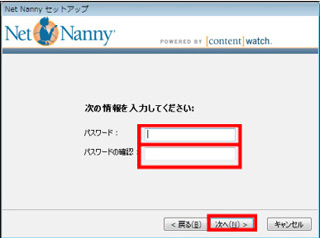
09. パスワードを設定します。同じパスワードを2回入力して「次へ」をクリックします。
※パスワードは、お客様の管理者パスワードを登録します。

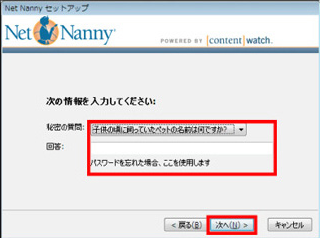
10. 秘密の質問と回答を設定します。秘密の質問を設定し、「次へ」をクリックします。
※秘密の質問は、パスワードを忘れてしまった時、パスワード再設定のために登録しておきます。
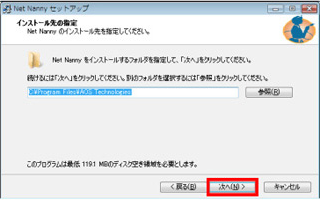
11. インストール先の指定ではそのまま「次へ」をクリックします。

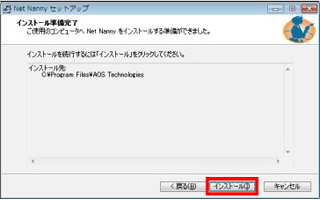
12. インストール確認画面が表示されます。「インストール」をクリックします。
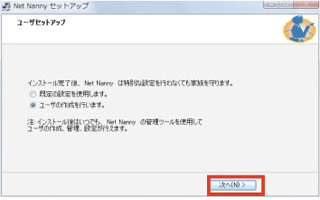
13. 「既定の設定を使用します」を選択し、「次へ」をクリックします。

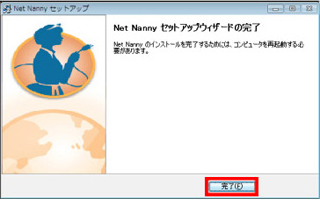
14. 「完了」をクリックしてコンピューターを再起動してください。
※インストール完了し、再起動後は、必ず「管理ツール」へログイン可能かどうかを確認してください。
※より詳細な製品のお使いに関しては製品画面上のヘルプをご参照ください。
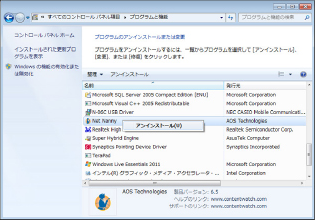
01. Windowsのタスクバーから「スタート」ボタンをクリックし、「すべてのプログラム」 – 「Nat Nanny」 – 「アンインストーラ」 を選択すると、本製品を削除するアンインストーラが起動します。

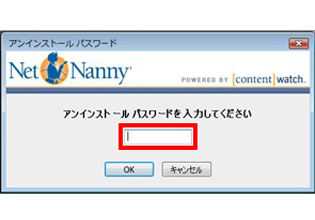
02. アンインストールパスワードを入力します。インストール時から変更していない場合は管理者パスワードと同じです。
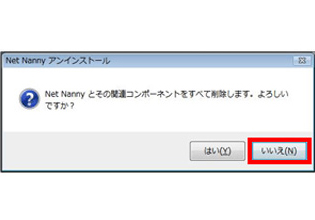
03. アンインストールを確認する画面が表示されます。

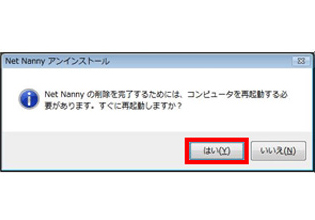
04.インストールを完了するには、コンピューターを再起動させる必要があります。「はい」をクリックして、コンピューターを再起動させます。
※インストール完了し、再起動後は、必ず「管理ツール」へログイン可能かどうかを確認してください。
※より詳細な>※より詳細な製品のお使いに関しては製品画面上のヘルプをご参照ください。
※「Net Nanny」とは、お客様のアクセスしたインターネットサイトを判別し、有害サイトへの接続をブロックするフィルタリングソフトです。